Jak archiwizować w Outlooku 365
Opublikowany: 2023-01-21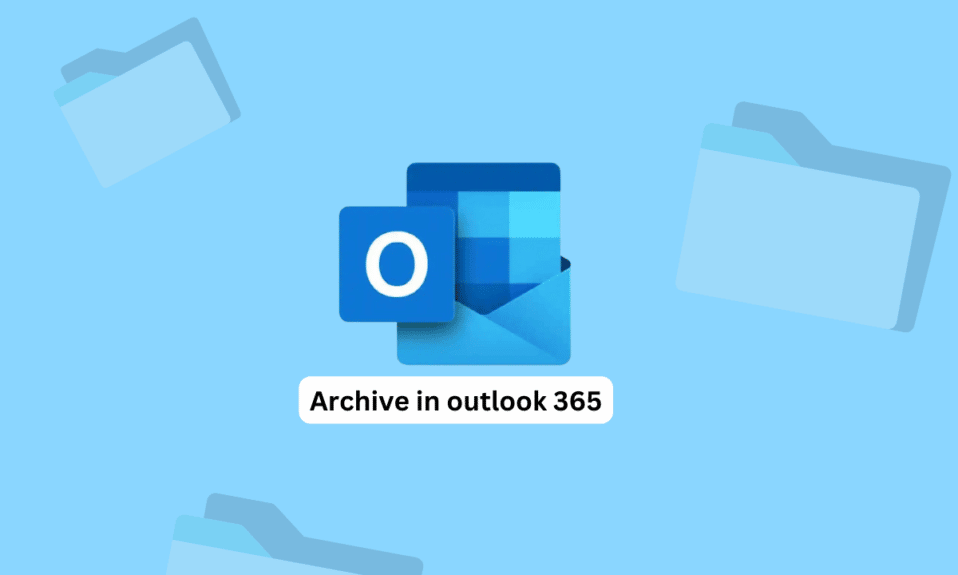
Archiwum online w programie Outlook 365 ma bardzo duże skrzynki pocztowe. Możesz użyć funkcji archiwizacji do przechowywania starych lub nieaktywnych wiadomości e-mail. Ale jak archiwizować w Outlooku 365? Dowiecie się za jakiś czas. Może to być pomocne w zwolnieniu miejsca, a nawet w prowadzeniu rejestru starych e-maili. Istnieje kilka sposobów archiwizowania poczty w programie Outlook 365. Przeczytaj artykuł do końca, aby dowiedzieć się, jak pobierać wiadomości e-mail w programie Outlook Office 365 i jak archiwizować je w programie Outlook dla systemu Windows.
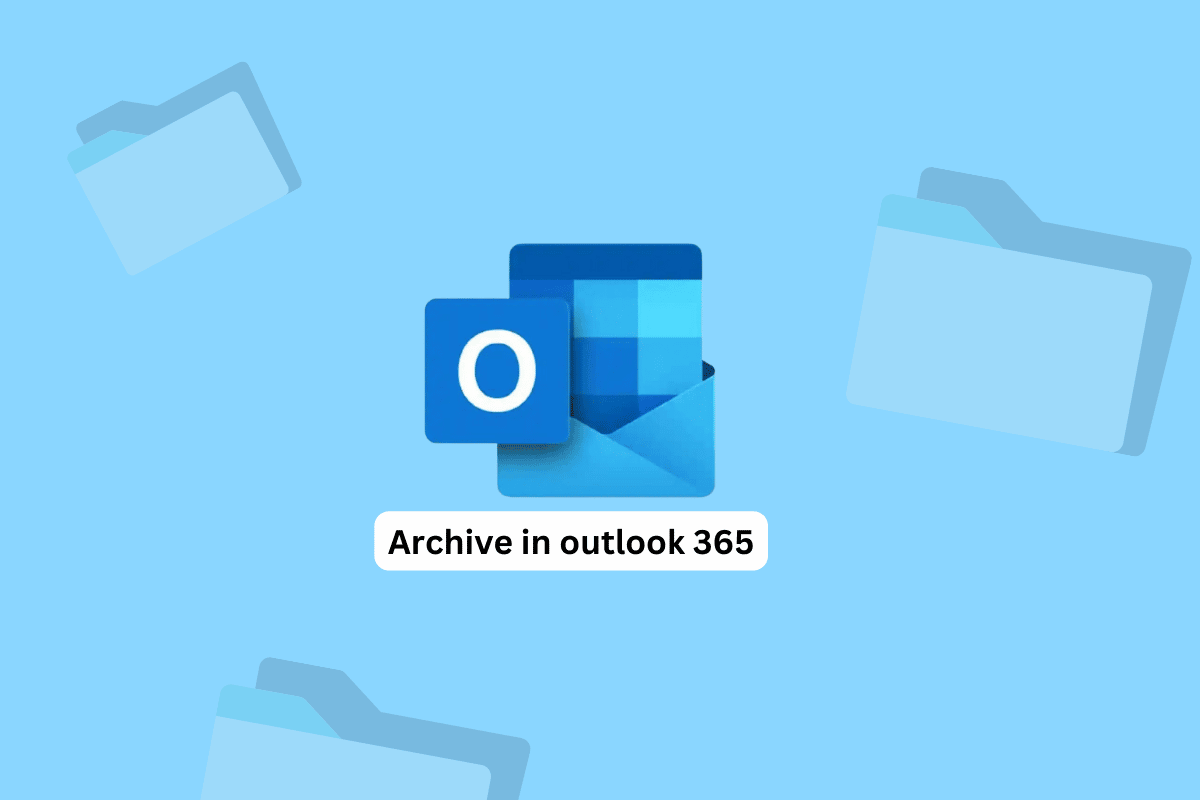
Zawartość
- Jak archiwizować w Outlooku 365
- Co to jest archiwum online programu Outlook?
- Jaka jest różnica między archiwum online a folderem archiwum?
- Jak zarchiwizować pocztę w Outlooku 365?
- Jak odzyskać wiadomości e-mail w programie Outlook Office 365?
Jak archiwizować w Outlooku 365
Dostęp do archiwum Outlook Online jest możliwy z dowolnego urządzenia z połączeniem internetowym, ponieważ jest to rozwiązanie pamięci masowej w chmurze, hostowane na serwerach firmy Microsoft. To praktyczne narzędzie do śledzenia poprzednich e-maili i utrzymywania porządku w skrzynce odbiorczej. Czytaj dalej, aby znaleźć szczegółowe instrukcje dotyczące archiwizacji w programie Outlook 365 wraz z przydatnymi ilustracjami ułatwiającymi zrozumienie.
Co to jest archiwum online programu Outlook?
Outlook Online Archive w programie Outlook 365 (znanym również jako Microsoft 365) zapewnia dostęp do folderu archiwum , w którym można przechowywać nieaktualne lub nieaktywne wiadomości e-mail . Folder Archiwum znajduje się w Twojej skrzynce pocztowej, ale domyślnie nie jest wyświetlany na liście folderów.
- Dostęp do folderu Archiwum można uzyskać, klikając kartę Archiwum na liście folderów lub wyszukując wiadomości w folderze Archiwum.
- Cel Archiwum online programu Outlook jest podobny do ogólnego celu archiwizacji: zwolnienie miejsca w skrzynce odbiorczej i przyspieszenie wyszukiwania .
- Możesz ręcznie przenosić wiadomości e-mail do folderu archiwum lub skonfigurować automatyczną archiwizację , aby program Outlook 365 przenosił wiadomości e-mail do folderu archiwum na podstawie określonych kryteriów (takich jak wiek wiadomości e-mail lub folder, w którym się znajduje).
Należy pamiętać, że archiwum w programie Outlook dla systemu Windows różni się od funkcji Archiwum offline , która służy do przechowywania kopii skrzynki pocztowej na komputerze w celu uzyskania dostępu w trybie offline. Outlook Online Archive to rozwiązanie do przechowywania w chmurze, co oznacza, że jest przechowywane na serwerach firmy Microsoft i można uzyskać do nich dostęp z dowolnego urządzenia z połączeniem internetowym. Czytaj dalej, aby dowiedzieć się, jak archiwizować w programie Outlook 365.
Jaka jest różnica między archiwum online a folderem archiwum?
Oto porównanie Archiwum online programu Outlook i folderu Archiwum w programie Outlook 365.
| Archiwum internetowe | Folder archiwum |
| Przechowywane w chmurze (na serwerach Microsoft) | Przechowywane w Twojej skrzynce pocztowej |
| Można uzyskać do niego dostęp z dowolnego urządzenia z połączeniem internetowym | Można uzyskać do niego dostęp tylko z urządzenia, na którym został utworzony |
| Wiadomości są domyślnie automatycznie usuwane z listy folderów | Wiadomości są domyślnie wyświetlane na liście folderów |
| Można skonfigurować automatyczne przenoszenie wiadomości na podstawie określonych kryteriów | Może być przenoszony ręcznie przez użytkownika |
Przeczytaj także : IMAP vs POP3: różnica i porównanie
Jak zarchiwizować pocztę w Outlooku 365?
Aby zarchiwizować pocztę w programie Outlook 365, możesz wykonać następujące kroki:
Uwaga : Upewnij się, że jesteś zalogowany na swoim koncie Outlook.
1. Odwiedź witrynę programu Outlook i kliknij opcję Skrzynka odbiorcza w lewym okienku.
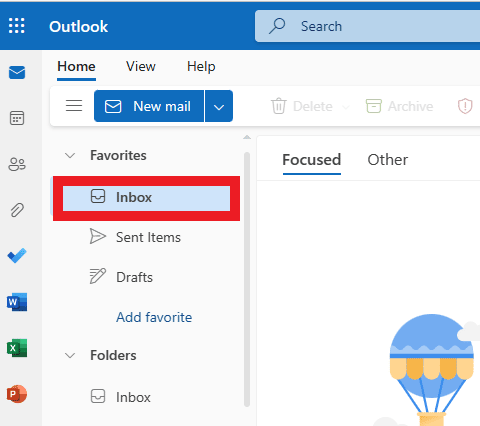
2. Kliknij żądaną wiadomość e-mail , którą chcesz zarchiwizować.

3. Teraz kliknij prawym przyciskiem myszy wybrane wiadomości e-mail i kliknij Archiwizuj z menu kontekstowego.
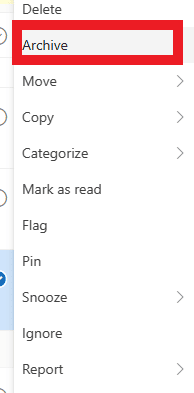
Teraz wybrane e-maile zostaną przeniesione do folderu archiwum.
Przeczytaj także : Jak wyłączyć opcję Odpowiedz wszystkim w programie Outlook 365
Jak odzyskać wiadomości e-mail w programie Outlook Office 365?
Po nauczeniu się, jak archiwizować w programie Outlook 365, zobaczmy, jak przywrócić go również z usuniętymi. Istnieje kilka sposobów, aby dowiedzieć się, jak pobierać wiadomości e-mail w programie Outlook 365, w zależności od tego, gdzie są przechowywane wiadomości e-mail i czego szukasz.

Metoda 1: Z folderu Elementy usunięte
1. Na swoim koncie Outlook kliknij Elementy usunięte w lewym okienku.
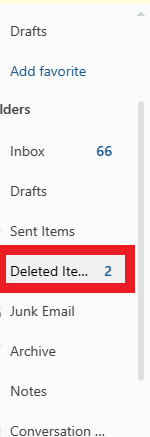
2. Teraz wybierz żądaną wiadomość e-mail , którą chcesz przenieść.
3. Następnie kliknij prawym przyciskiem myszy wybrane wiadomości e-mail i kliknij Przenieś > Skrzynka odbiorcza , aby przenieść je z powrotem do skrzynki odbiorczej.
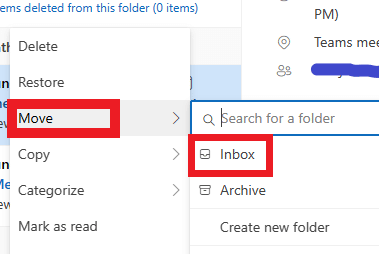
Metoda 2: Z folderu archiwum
Jeśli zarchiwizowałeś wiadomość e-mail, zostanie ona zapisana w folderze archiwum. Aby odzyskać wiadomości e-mail z archiwum, wykonaj następujące czynności:
1. Kliknij Archiwum w lewym okienku na stronie głównej konta Outlook.
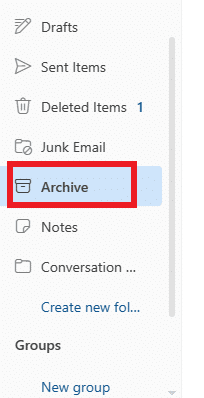
2. Wybierz żądane wiadomości e-mail , które chcesz przenieść.
3. Kliknij prawym przyciskiem myszy wybrane wiadomości e-mail .
4. Następnie kliknij Przenieś > Skrzynka odbiorcza , aby przenieść ją z powrotem do skrzynki odbiorczej.
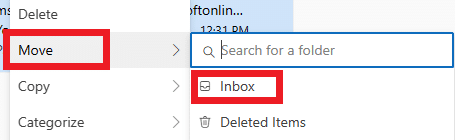
Przeczytaj także : Jak archiwizować lub przywracać z archiwum posty na Instagramie
Często zadawane pytania (FAQ)
Q1. Czy możesz odzyskać trwale usunięte wiadomości e-mail z programu Outlook 365?
Odp . Nie . Zwykle nie jest możliwe odzyskanie trwale usuniętych wiadomości e-mail z programu Outlook 365, w przeciwieństwie do archiwizowania ich w programie Outlook 365 i przywracania ich w dowolnym momencie. Gdy usuniesz wiadomość e-mail z folderu Elementy usunięte, zostanie ona przeniesiona do specjalnego folderu o nazwie Elementy do odzyskania. Jednak folder Elementy do odzyskania nie jest przeznaczony do długoterminowego przechowywania, a elementy w folderze Elementy do odzyskania są automatycznie usuwane po pewnym czasie (zwykle 30 dni ). Po usunięciu elementu z folderu Elementy do odzyskania jest on trwale usuwany i nie można go odzyskać.
Q2. Dlaczego moje e-maile zniknęły z mojej skrzynki odbiorczej?
Odp . Jeśli Ty lub ktoś inny usuniesz e-maile z Twojej skrzynki odbiorczej, nie będą one już wyświetlane w skrzynce odbiorczej. Jeśli jednak nadal nie możesz znaleźć swoich wiadomości e-mail, może to oznaczać problem z Twoim kontem e-mail. Możliwe, że Twoje e-maile zostały utracone z powodu problemu technicznego lub Twoja skrzynka pocztowa została zhakowana i e-maile zostały usunięte . W takich przypadkach może być konieczne skontaktowanie się z dostawcą poczty e-mail w celu uzyskania pomocy.
Q3. Czy usługa Office 365 przechowuje usunięte wiadomości e-mail?
Odp . Tak , usługa Office 365 (znana również jako Microsoft 365) przechowuje usunięte wiadomości e-mail w specjalnym folderze o nazwie Elementy usunięte .
Q4. Czy tworzone są kopie zapasowe wiadomości e-mail usługi Office 365?
Odp . Tak , platforma Microsoft 365 (wcześniej znana jako Office 365) zawiera wbudowaną funkcję przechowywania i odzyskiwania danych zwaną zasadami przechowywania Microsoft 365 . Zasady przechowywania Microsoft 365 umożliwiają skonfigurowanie reguł dotyczących czasu przechowywania różnych typów zawartości w skrzynce pocztowej i innych usługach Microsoft 365 (takich jak SharePoint, OneDrive i Teams).
Pytanie 5. Gdzie są przechowywane dane programu Outlook 365?
Odp . Outlook 365 przechowuje Twoje dane w chmurze , co oznacza, że są one przechowywane na serwerach należących do firmy Microsoft i przez nią obsługiwanych. Gdy używasz programu Outlook 365 do wysyłania i odbierania wiadomości e-mail, tworzenia zadań i terminów lub wykonywania innych zadań, dane są zapisywane w Twojej skrzynce pocztowej na serwerach firmy Microsoft. Możesz uzyskać dostęp do swojej skrzynki pocztowej z dowolnego urządzenia z połączeniem internetowym, logując się do swojego konta Microsoft 365.
Zalecane :
- Jak zmienić język w Disney Plus Roku TV
- Jak znaleźć ostatnie ustawione hasło za pomocą programu PowerShell
- Jak znaleźć zagubiony folder w programie Outlook
- Jak archiwizować zamówienia w aplikacji Amazon
Mamy nadzieję, że wiesz już, jak archiwizować w programie Outlook 365 i jak odzyskiwać wiadomości e-mail w programie Outlook Office 365. Zachęcamy do kontaktu z nami w sprawie pytań i sugestii za pośrednictwem sekcji komentarzy poniżej. Daj nam również znać, o jakim temacie chcesz się dowiedzieć w naszym następnym artykule.
